Ak hľadáte spôsob, ako zmeniť zdroj signálu na televízore Samsung bez diaľkového ovládania, potrebujete pomoc. Diaľkový ovládač sa pokazil alebo stratil, zatiaľ čo ho hľadáte, alebo ste si objednali nový a čakáte na jeho doručenie. Napriek tomu však chcete televízor používať a sledovať svoje obľúbené programy. Televízor je predvolene zapnutý na zobrazovanie programov prijímaných cez anténny vstup a prepnutie na iný zdroj HDMI alebo streamovanie videa, ako je napríklad Netflix, si zvyčajne vyžaduje určité operácie s televízorom. Ak nemáte diaľkový ovládač, je to komplikovanejšie, ale aj tak je to jednoduché a prepínanie zdrojov na televízore Samsung je pomerne rýchle.
Spôsoby ovládania televízora bez diaľkového ovládača
Ak nemáte diaľkový ovládač, môžete televízor ovládať len tromi spôsobmi.
Televízor ovládate pomocou tlačidiel na televízore: je to rýchle, ale nepohodlné, ak potrebujete prepnúť na HDMI a máte externé zariadenie, napríklad Fire Stick alebo Roku, alebo chcete sledovať streamovaciu službu. Je to nepohodlné, pretože ak ste povolili streamovaciu službu, budete musieť prejsť k televízoru vždy, keď budete chcieť upraviť zvuk alebo ukončiť sledovanie.
Inštalácia programu na ovládanie televízora: táto metóda funguje len vtedy, ak je televízor Smart a je pripojený k internetu, pričom televízor a smartfón musia byť v rovnakej sieti; o tom sa zmienim neskôr.
Ovládanie prostredníctvom služby Alexa alebo Google Assistant: Ak ste televízor pripojili k softvéru inteligentnej domácnosti Samsung SmartThings a integrovali ho so službou Alexa alebo Google Assistant, môžete televízor ovládať hlasom.
Kde sa na televízore nachádza ovládacie tlačidlo?
Pomohlo by, keby ste hľadali ovládacie tlačidlá na samotnom televízore. Poviem vám, ako nájsť ovládacie tlačidlo na televízore. Ovládacie tlačidlo (tlačidlo napájania) sa nachádza na tele televízora. Do roku 2018 mali televízory Samsung viacero tlačidiel alebo jedno tlačidlo podobné joysticku, ktoré ste mohli stláčať a nakláňať, aby ste vybrali požadované nastavenia. Od roku 2018 sa možnosť ovládania pomocou tlačidla na televízore výrazne obmedzila. Moderné televízory majú zvyčajne jediné tlačidlo, ktoré spúšťa obmedzený počet príkazov (prepínanie kanálov, nastavenie zvuku a výber zdroja).
Ako nájsť ovládacie tlačidlo televízora
Ovládacie tlačidlo sa zvyčajne nachádza pod logom Samsung na televízore. Pozrite sa, či sa logo nachádza vpravo alebo v strede televízora. Vizuálne ho nevidíte, ale nahmatajte ho pod logom a stlačte ho; televízor by mal reagovať. Prečo je tlačidlo umiestnené práve tam, je veľmi jednoduché – nachádza sa na riadiacej doske, na ktorej je umiestnený aj infračervený snímač ovládania. Na fotografii nižšie môžete vidieť tlačidlo televízora radu 2022 Crystal a ovládacie tlačidlo televízora OLED. Na televízoroch pred rokom 2018 sa ovládacie tlačidlo mohlo nachádzať na zadnej strane krytu; ak stojíte pred obrazovkou, je to najpravejší roh televízora, siahnite za televízor a hľadajte tlačidlo.


Na televízoroch OLED môže byť logo na pravej strane a tlačidlo napájania uprostred.
Ako zmeniť vstupný signál na televízore Samsung pomocou tlačidla napájania
Ako ste už zistili, v závislosti od modelu televízora sú možné tri možnosti ovládania.
Ovládanie pomocou tlačidla joysticku: stlačením tlačidla sa spustí príkaz, nakláňaním tlačidla sa pohybuje v ponuke. Stlačte tlačidlo a na obrazovke televízora sa zobrazí ponuka. Vyhľadajte v ponuke zdroje, stlačte tlačidlo, vstúpte do ponuky zdrojov a vyberte požadovaný zdroj. Dlhým stlačením tlačidla sa televízor vypne alebo zapne.
Ovládanie piatimi tlačidlami: Ak má televízor päť tlačidiel, stredné slúži na zapnutie/vypnutie a vyvolanie ponuky; po zobrazení ponuky sa pomocou tlačidiel pohybujte v ponuke, nájdite zdroj a stlačením tlačidla vstúpte do ponuky zdrojov.
Televízory po roku 2018 (jedno tlačidlo): Odkedy sa televízory stali inteligentnými, nie je potrebné nastavovať televízor pomocou tlačidiel na televízore. Preto sa funkčnosť tlačidla výrazne obmedzila a k dispozícii je len obmedzený počet príkazov, a to ovládanie zvuku, prepínanie kanálov a výber zdroja.
Krátkym stlačením sa prepínajú ponuky.
Dlhé stlačenie: výber
Ak je v prvých dvoch prípadoch všetko jednoduché a intuitívne, jedno tlačidlo potrebuje viac prehľadnosti. Tu sú uvedené postupné kroky pri výbere zdroja signálu pomocou tlačidla na televízore.
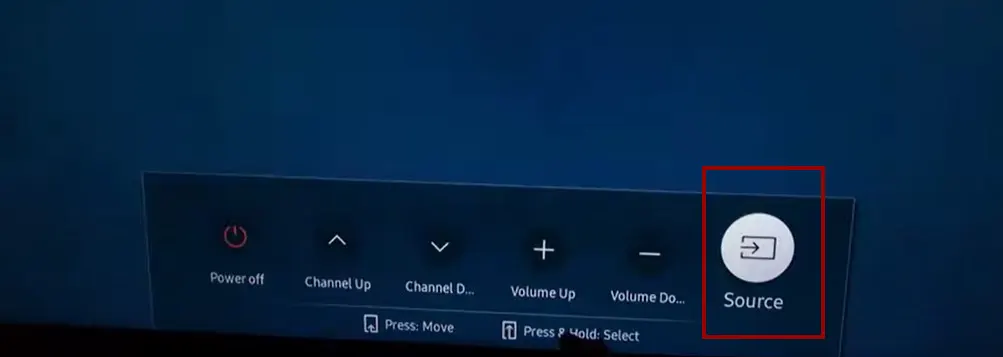
- Televízor zapnite stlačením tlačidla .
- Stlačte tlačidlo päťkrát, kým sa zdroj nestane aktívnym.
- Stlačte a podržte tlačidlo (inicializácia výberu).
- V závislosti od modelu televízora môžete tlačidlo podržať stlačené a zdroje sa budú cyklicky zobrazovať, alebo môžete tlačidlo uvoľniť, keď sa zobrazí zdroj, a opätovným stlačením vybrať ďalší zdroj.
Na výber budú k dispozícii len aktívne porty HDMI, ak chcete vybrať port HDMI, pripojte k nemu zariadenie a zapnite ho.
Ako zmeniť vstup na televízore Samsung Smart TV prostredníctvom smartfónu
Spoločnosť Samsung vyvinula programy na ovládanie televízora prostredníctvom smartfónu. Táto možnosť vám bude vyhovovať, ak viete, že nebudete mať diaľkové ovládanie.
Vyžaduje si pripojenie televízora k internetu prostredníctvom smerovača. Smartfón a televízor musia byť pripojené k rovnakej sieti, čo je nevyhnutnosťou. Nainštalujte si SmartThings – oficiálny program inteligentnej domácnosti od spoločnosti Samsung – pridajte televízor do zariadenia a potom ho môžete ovládať prostredníctvom programu.
Stiahnutie aplikácie SmartThings pre Apple
Stiahnutie aplikácie SmartThing pre Android
Existujú aj ďalšie programy tretích strán na ovládanie televízora; hľadajte ich v obchode s aplikáciami Samsung Smart Remote TV.
Zmeňte zdroj signálu na televízore Samsung pomocou služby Alexa alebo Google Assistant.
Táto možnosť prepínania je možná, ak ste televízor Samsung predtým nakonfigurovali na prácu s hlasovými asistentmi. Ak ste to predtým neurobili, nemôžete to urobiť bez diaľkového ovládača; na nastavenie môžete použiť diaľkový ovládač v smartfóne.
Používanie služby Alexa:
Nastavenie SmartThings a Alexa:
Skontrolujte, či je televízor Samsung nastavený v aplikácii SmartThings.
Nainštalujte aplikáciu Amazon Alexa do svojho smartfónu alebo tabletu
V aplikácii Alexa povoľte zručnosť “SmartThings”.
Pripojte aplikáciu SmartThings k službe Alexa
Otvorte aplikáciu Alexa a prejdite do časti “Skills”.
Nájdite položku “SmartThings”
Vyberte možnosť “Enable” (Povoliť) a prihláste sa do svojho konta Samsung, aby ste ich prepojili.
Zistenie zariadenia
Po prepojení účtov musíte v aplikácii Alexa objaviť televízor Samsung.
V aplikácii Alexa vyslovte “Alexa, discover devices” (Alexa, objavte zariadenia) alebo ručne ťuknite na “Discover Devices” (Objavte zariadenia)
Hlasové príkazy
Po objavení a nastavení televízora v aplikácii Alexa môžete povedať napríklad: “Alexa, prepni na HDMI 1 na [názov televízora]” alebo “Alexa, zmeň zdroj na HDMI 2 na [názov televízora]”. Presný príkaz sa môže líšiť v závislosti od modelu a spôsobu pomenovania televízora v aplikácii SmartThings.
Používanie služby Google Assistant:
Nastavenie SmartThings a Google Assistant:
Skontrolujte, či je televízor Samsung nastavený v aplikácii SmartThings.
Nainštalujte aplikáciu Google Home do svojho smartfónu alebo tabletu.
V aplikácii Google Home prepojte svoje konto SmartThings
Prepojte SmartThings so službou Google Home:
Otvorte aplikáciu Google Home.
Ťuknite na ikonu “+”, vyberte položku “Prispôsobiť zariadenie” a potom ťuknite na položku “Je už niečo nastav
Vyhľadajte položku “SmartThings” a prepojte svoje konto.
Hlasové príkazy:
Po objavení a nastavení televízora v aplikácii Google Home môžete povedať napríklad: “Hej Google, prepni na HDMI 1 na [názov televízora]” alebo “Hej Google, zmeň zdroj na HDMI 2 na [názov televízora]”. Presný príkaz sa opäť môže líšiť v závislosti od modelu a od toho, ako ste televízor pomenovali v aplikácii SmartThings.
Nezabudnite, že v prípade asistentov Alexa a Google Assistant musíte zabezpečiť, aby televízor Samsung, rozbočovač SmartThings (ak ho máte) a zariadenia hlasového asistenta boli v rovnakej sieti Wi-Fi.









